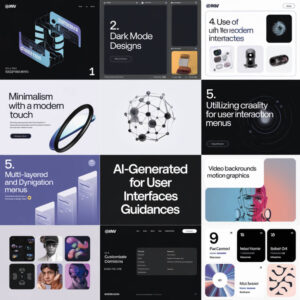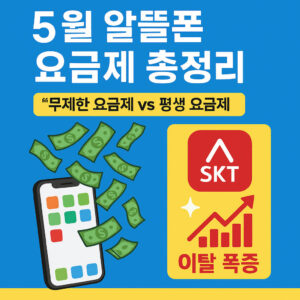아이폰 저장 공간 확보 완벽 가이드|용량 늘리기 꿀팁
목차
왜 아이폰 저장 공간이 부족해질까?
아이폰을 쓰다 보면 어느 순간 “저장 공간이 부족합니다”라는 알림이 뜹니다. 특히 오래 사용한 기기일수록 이런 문제가 빈번하게 발생합니다. 그 이유는 단순히 사진이 많아서가 아닙니다.
캐시 파일, 앱 데이터, 미사용 앱, 중복 사진, OTT 다운로드 콘텐츠, 사파리 웹사이트 데이터 등 눈에 보이지 않는 요소들이 기기 내부를 가득 채우고 있기 때문입니다.
애플은 시스템 파일이나 OS가 차지하는 공간에 대해선 제어 권한을 거의 주지 않기 때문에, 사용자가 정리할 수 있는 데이터는 ‘사용자 생성 콘텐츠’와 ‘앱 관련 데이터’뿐입니다. 이 점을 염두에 두고 전략적으로 접근해야 합니다.
이번 글에서는 아이폰 저장 공간을 확보하는 실질적이고도 체계적인 방법을 알려드립니다. 단순한 기능 설명이 아니라 왜 그런 정리법이 효과가 있는지, 그 기능이 어떻게 작동하는지까지 파헤쳐 드립니다.
특히 사진, 동영상, 앱 캐시, 사용하지 않는 앱, 메시지 데이터 등 주요 공간을 차지하는 항목들을 중심으로 최소한의 노력으로 최대한의 효과를 낼 수 있는 전략을 소개합니다.

첫 단계는 저장 공간 상태 점검
저장 공간 확보의 출발점은 내가 무엇을 얼마나 사용하고 있는지 아는 것입니다.
아이폰에서 아래 경로를 따라가면, 범주별로 용량 사용 현황을 확인할 수 있습니다.
- 경로: 설정 > 일반 > iPhone 저장 공간
여기서는 각 앱이 차지하는 용량과 시스템 데이터, iOS 자체 용량 등을 시각화된 그래프로 보여줍니다.
이 정보는 ‘어떤 항목을 먼저 정리할지’ 결정하는 데 매우 중요합니다.
팁: 그래프 위쪽에 Apple에서 추천하는 정리 항목도 표시됩니다. “사용하지 않는 앱 삭제”, “최근 삭제된 항목 비우기”, “대용량 첨부파일 정리” 등은 클릭 한 번으로 실행 가능해 효율적입니다.
아이폰 저장 공간 관리에 대한 Apple의 공식 가이드는 여기에서 자세히 확인하실 수 있습니다.
사진과 동영상 정리는 가장 효과적인 방법
사진과 영상은 아이폰 용량 중 가장 많은 비중을 차지합니다. 특히 ‘라이브 포토’나 4K 영상은 일반 사진보다 수 배 더 큰 용량을 차지합니다.
효과적인 정리를 위해선 다음 순서를 따르는 것이 좋습니다.
정리 순서
- 중복된 항목 병합: 사진 앱 > 앨범 > 중복 항목 → 자동 인식된 유사 사진 병합
- 최근 삭제된 항목 완전 삭제: 삭제 후 30일간 보관됨 → 수동 삭제 필요
- 라이브 포토 일반 사진으로 복제 후 삭제: 용량 2~3배 차이
- 아이클라우드 저장 공간 최적화 설정: 원본 사진은 클라우드에, 저해상도 버전만 기기에
- 공유 앨범 활용: 공유 앨범은 아이클라우드 용량을 사용하지 않음 (단, 화질 제한 존재)
이 과정을 통해 수십 GB의 저장 공간을 확보할 수 있습니다.
사진 앱의 고급 기능 활용법은 Apple 지원 문서에서 더욱 상세하게 알아볼 수 있습니다.
아이클라우드의 다양한 저장 공간 관리 기능에 대한 자세한 내용은 Apple 공식 지원 페이지에서 확인할 수 있습니다.
앱 정리와 ‘정리하기’ 기능 활용
앱은 용량이 작아 보여도, 다운로드된 캐시와 임시 파일이 기기 용량을 잠식합니다. 특히 자주 사용하는 앱의 경우 수 GB 이상 데이터가 저장되어 있을 수 있습니다.
정리 방법
- 사용하지 않는 앱 삭제: 저장 공간 화면에서 앱별 사용 날짜를 확인
- ‘정리하기’ 기능 활용: 앱만 삭제하고 데이터는 유지 → 다시 설치 시 복원 가능
- 삭제 vs 정리하기 차이
- 삭제: 앱과 데이터 모두 제거
- 정리하기: 앱만 제거, 데이터 유지
애플은 사용하지 않는 앱을 자동으로 정리해주는 기능도 제공하므로, 설정 > 앱 스토어 > 사용하지 않는 앱 정리 자동화를 켜두면 편리합니다.
앱별 캐시와 다운로드 콘텐츠 삭제
카카오톡, 넷플릭스, 왓챠, 유튜브 등 콘텐츠 중심 앱은 내부에 많은 용량의 데이터가 쌓입니다.
앱별 정리 팁
- 카카오톡: 설정 > 데이터 및 저장공간 > 채팅방 저장 공간 → 대화방별 미디어 삭제
- 넷플릭스/왓챠: 다운로드한 콘텐츠 직접 삭제 필요 (보관함 또는 다운로드 탭)
- 인스타그램/유튜브/크롬: 앱 내 캐시 삭제 불가능 → 앱을 삭제 후 재설치
- 사파리: 설정 > Safari > 고급 > 웹사이트 데이터 → 전체 또는 선택 삭제
이 정리를 통해 무의식 중에 쌓인 데이터 수 GB를 확보할 수 있습니다.
메시지 앱 내 첨부파일 정리
iMessage나 일반 문자 앱도 공간을 차지합니다. 특히, 사진, GIF, 음성파일 등이 대화방에 오래 저장되면 상당한 용량을 차지합니다.
정리 방법
- 설정 > 일반 > iPhone 저장 공간 > 메시지
- ‘대용량 첨부파일 검토’ 항목에서 불필요한 파일 삭제
- 메시지 보관 기간 조정 → 설정 > 메시지 > 메시지 보관 기간 (예: 30일)
외장 저장 장치나 클라우드 서비스 활용
삭제가 어려운 중요한 사진이나 영상이 많다면 외부 저장 장치에 백업 후 삭제하는 것이 좋습니다.
OTG 메모리나 라이트닝/USB-C 포트를 활용한 저장 장치는 휴대가 간편하며, 백업도 쉽습니다.
클라우드 사용 시에는 구글 포토, 드롭박스, 원드라이브 등도 고려해볼 수 있습니다. 다만, 무료 저장 용량 제한 및 개인정보 보호 수준은 반드시 확인해야 합니다.
정리 루틴 만들기
아이폰 저장 공간은 주기적인 관리가 필요합니다. 다음과 같은 루틴을 만들어두면 좋습니다.
월 1회 정리 루틴 예시
- 중복 사진 병합
- 최근 삭제 항목 비우기
- 사용하지 않는 앱 제거
- OTT 다운로드 콘텐츠 삭제
- 메시지 보관 기간 확인
- 공유 앨범 정리
아이폰 저장 공간 확보 방법 요약
- 저장 공간 부족의 원인은 눈에 보이지 않는 캐시, 앱 데이터, 중복 콘텐츠
- 정리 전 우선 공간 점검 → 사진과 앱부터 정리
- 사진 정리는 중복 병합, 최근 삭제 항목 비우기, 라이브 포토 변환, 아이클라우드 최적화 순
- 앱은 ‘정리하기’ 기능과 캐시/다운로드 파일 삭제로 효율 관리
- 공유 앨범과 외장 메모리 활용으로 공간 절약 가능
- 정리 루틴화로 지속적 최적화 가능
맺음말
아이폰 저장 공간 확보의 핵심은 사진/동영상 정리, 앱 데이터 관리, 클라우드 활용입니다.
중복 사진 병합과 최근 삭제 항목 수동 삭제, 라이브 포토 비활성화로 수 GB를 확보할 수 있습니다.
아이클라우드 최적화 기능과 공유 앨범을 활용하면 추가 비용 없이 용량을 아낄 수 있고, 카카오톡과 OTT 앱의 미디어 파일 삭제, 캐시가 쌓이는 앱의 재설치로 앱 데이터를 관리하세요.
메시지 보관 기간 설정으로 자동 정리 시스템을 구축하면 더욱 효율적입니다.
FAQ: 아이폰 저장 공간 확보 관련 자주 묻는 질문
Q1. 아이클라우드 최적화 기능을 사용하면 사진이 사라지나요?
A. 아니요. 단, 아이클라우드와 동기화가 활성화된 상태에서는 기기에서 삭제하면 클라우드에서도 삭제됩니다.
Q2. 앱을 ‘정리하기’ 했는데 앱이 사라졌어요. 복구할 수 있나요?
A. 네. 앱을 다시 설치하면 저장된 데이터는 그대로 복원됩니다.
Q3. 공유 앨범에 넣은 사진은 무제한인가요?
A. 아니요. 앨범당 5,000장, 최대 200개의 공유 앨범이 가능하며, 화질도 제한됩니다.
Q4. 라이브 포토는 어떻게 일반 사진으로 바꾸나요?
A. 사진 편집 > 복제 > 일반 사진으로 복제 후 원본 삭제하시면 됩니다.
Q5. 사파리 데이터 정리하면 로그인 정보도 사라지나요?
A. 네. 웹사이트 쿠키와 자동 로그인 정보도 삭제됩니다.
Q6. OTT 앱에서 자동 다운로드된 영상은 어디서 삭제하나요?
A. 앱 내 ‘내 보관함’ 또는 ‘다운로드’ 메뉴에서 확인 후 삭제하시면 됩니다.
Q7. 카카오톡에서 채팅방 용량은 어떻게 확인하나요?
A. 설정 > 데이터 및 저장공간 > 채팅방 저장 공간에서 확인 가능합니다.
Q8. 삭제해도 괜찮은 앱이 뭔가요?
A. 사용 빈도가 낮고, 데이터 백업이 필요 없는 앱은 삭제해도 무방합니다.